Teams-kokouksen pikakyselyt ovat nopeita tapoja kerätä ison osallistujajoukon näkemys asiaan tai äänestää ryhmän kesken. Kyselyt tai äänestyksen tulos on helppo jakaa näkyville osallistujille.
Mitä tarvitsen?
Tarvitset Teams-kokouskutsun. Lue vinkki täältä. Jos haluat käyttää kokouksessa kyselyitä, kokous täytyy siis luoda omasta kalenterista kalenterikutsuna. Teamsin kanaville suoraan luoduissa kokouksissa ei painiketta näy.
Miten toimin?
1. Jos sinulla ei näy kokoushuoneen yläreunassa Polls-kohtaa, niin valitse Teams-kokoushuoneen yläreunan kolmen pisteen takaa Add an app.
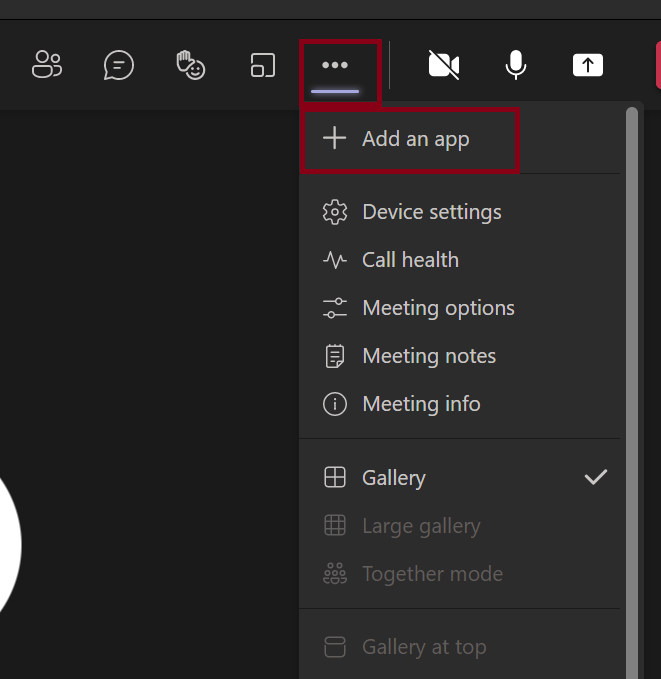
2. Valitse sovellusten joukosta Polls ja klikkaa. Klikkaa seuraavalta sivulta vielä Save.

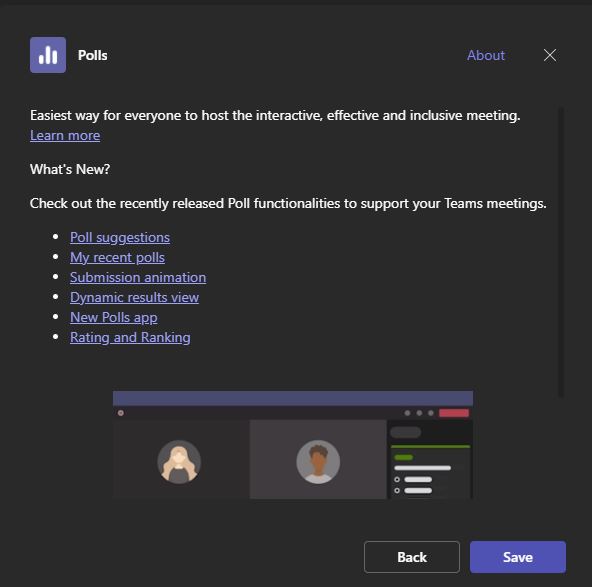
3. Kokousikkunan yläreunaan, muiden hallintatyökalujen joukkoon ilmestyy nyt Polls -ohjelman kuvake. Sitä painamalla voit luoda kyselyn tai käynnistää jo luodun kyselyn.

Pikakyselyn luonti:
Pikakyselyssä sinun ei tarvitse luoda kysymystä etukäteen, vaan tällöin kysyt kysymyksen kokouksessa suullisesti ja osallistujille näytetään kokouksessa vain valitsemasi vastausvaihtoehdot, joita he voivat klikata. Kysymys tulee tällöin olla kahden vaihtoehdon mielipide (tykkää/ei tykkää) tai kyllä-ei -kysymys. Pikakyselyä voi käyttää kokouksessa äänestämiseen jonkin asian puolesta tai vastaan.
Valitse kokoushuoneen yläreunasta Polls-painike ja avautuvan ikkunan alareunassa näet pikakyselyn kolme vaihtoehtoa:
- Yes/No
- tykkää/ei tykkää -peukut
- Sydän/murtunut sydän
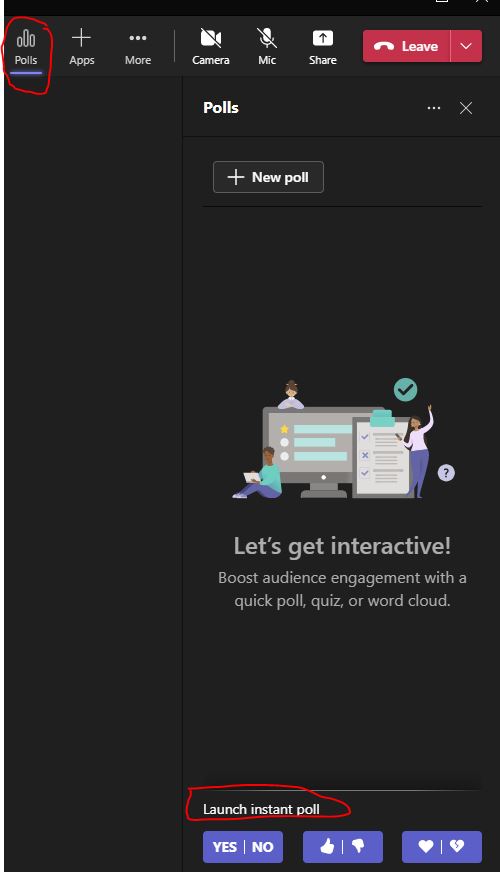
Kun klikkaat haluamaasi vaihtoehtoa, kysely käynnistyy osallistujille. Voit nyt esittää kysymyksen kokouksessa ja he voivat vastata siihen klikkaamalla jompaakumpaa vaihtoehdoista.
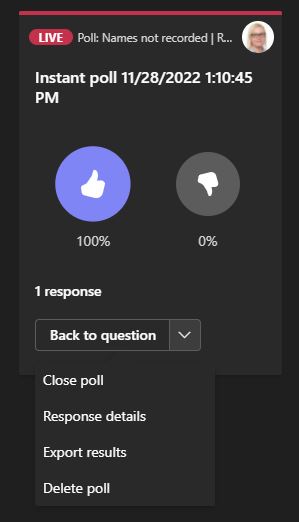
Sinulle kyselyn luojana näkyy myös kysymyksen alla valikko, josta voit sulkea kyselyn ja julkaista vastaukset kaikille, tarkastella vastauksia, ladata vastaukset tiedotoon tai poistaa kyselyn.
Kun suljet kyselyn, vastausten jakautuminen näkyy kaikille.
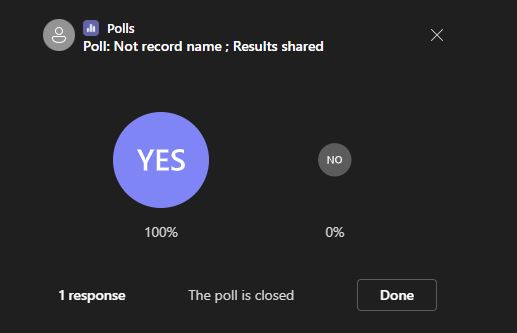
Lue lisää:
Voit luoda myös laajempia kyselyitä Teams-kokouksiin. Lue vinkki täältä
Vinkki muista Teams-kokousten kysymystyypeistä
Vinkki päivitetty 6/2024
